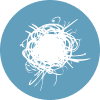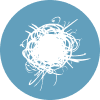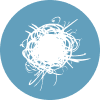Форма обратной связи
Запросить консультацию
18.04.2024 публикации
Как сделать дашборд в PIX BI за 15 минут? Инструкция по созданию визуализаций
90% информации, передаваемой в мозг, является визуальной, и, согласно исследованию 3M Corporation, ее обработка происходит в 60 000 раз быстрее обработки текста.
Представление информации в виде визуализаций помогает ускорить процесс анализа и поиска взаимосвязей в данных, улучшает коммуникацию при совместной работе.
Система бизнес-аналитики (BI-система) позволяет собирать, обрабатывать, анализировать и отображать в удобном для пользователя виде данные из различных источников:
Система бизнес-аналитики (BI-система) позволяет собирать, обрабатывать, анализировать и отображать в удобном для пользователя виде данные из различных источников:
- Операционных систем компании: системы учета, управления складом, управления отношениями с клиентами (CRM), планирования ресурсов предприятия (ERP)
- Внешних источников, содержащих данные о рыночных тенденциях, конкурентной среде, экономических показателях, данные от поставщиков и партнеров
- Интернет-платформ, социальных медиа, сервисов веб-аналитики
- Внутренних отчетов, Excel-таблиц, PDF-файлов, баз данных
Примеры BI дашбордов на разных устройствах
В дашбордах данные сгруппированы в соответствии с логикой анализа и представлены в виде графиков, таблиц и диаграмм, что помогает пользователям легко получить представление о текущей ситуации в бизнесе.
В материале рассказываем, как быстро создать дашборд в BI-платформе PIX BI, не привлекая к задаче ИТ-специалистов.
В материале рассказываем, как быстро создать дашборд в BI-платформе PIX BI, не привлекая к задаче ИТ-специалистов.
Как быстро сделать дашборд в PIX BI
PIX BI – отечественная платформа бизнес-аналитики, которая обеспечивает комплексный подход к сбору, анализу, визуализации и представлению данных.
Платформа создана как альтернатива ушедшим Qlik, Power BI, Tableau и стабильно входит в ТОП-5 в рейтингах российских BI-решений.
Платформа создана как альтернатива ушедшим Qlik, Power BI, Tableau и стабильно входит в ТОП-5 в рейтингах российских BI-решений.
Дашборды в PIX BI
Платформа позволяет разрабатывать интерактивные дашборды, которые можно настраивать с учетом уникальных потребностей бизнеса. С их помощью пользователи могут легко фильтровать данные, менять параметры отображения и получать актуальную информацию в режиме реального времени.
Запишитесь на показ демо-дашбордов Qlever
Создание приложения
В PIX BI реализована иерархическая система хранения созданных визуализаций, которая помогает упорядочить дашборды.
Иерархическая система хранения дашбордов PIX BI
- Директории – каталоги Приложений, которые могут быть персональными и общедоступными
- Приложения - совокупности дашбордов, объединенных в соответствии с определенным признаком или функциональной областью бизнеса (отделом, проектом)
- Дашборды – непосредственно, интерактивные панели визуализаций
Формирование дашборда в PIX BI начинается с создания Приложения.
Чтобы создать новое Приложение, необходимо перейти в персональную Директорию, добавить новое Приложение и ввести необходимые характеристики: название, описание, иконку приложения.
Создание приложения в PIX BI
Подключение к источникам данных
PIX BI позволяет интегрировать данные из неограниченного количества различных источников, обеспечивая широкий охват данных для анализа. Источниками выступают:
Добавление новых источников данных к PIX BI происходит в разделе «Данные», где отображаются все подключенные источники и созданные наборы данных.
- Офисные приложения с файлами формата Excel, CSV, JSON, XML
- QVD-файлы из приложений Qlik
- СУБД
- Подключение к источникам данных возможно с помощью интерфейсов REST API
Добавление новых источников данных к PIX BI происходит в разделе «Данные», где отображаются все подключенные источники и созданные наборы данных.
Интеграция данных из разных истоичников
С помощью интуитивно понятного интерфейса можно легко добавить любой источник данных:
- Выбрать тип источника
- Настроить тип подключения - прямое подключение к базе данных или загрузка данных из источника во внутреннее хранилище (DWH) с использованием ETL
- Задать Наименование – имя, которое будет присвоено источнику
- Внести описание источника
Подключение к источнику
После подключения всех источников данных можно приступить к созданию Наборов данных и их последующей визуализации. В окне базового ETL нужно выбрать необходимые источники данных для Набора.
Создание набора данных
Набор данных – это совокупность данных, представленная в виде таблицы.
Подключённые источники данных
С помощью встроенных инструментов ETL при необходимости можно внести изменения в Набор данных:
- Добавлять, разделять и объединять столбцы
- Заменять и преобразовывать значения
- Удалять дубликаты
- Группировать данные и считать агрегационные функции
Возможные изменения для набора данных
Создание модели данных
Между добавленными Наборами данных необходимо установить логические взаимосвязи – создать Модель данных.
В PIX BI Модель данных создается во время разработки аналитического отчёта.
В PIX BI Модель данных создается во время разработки аналитического отчёта.
Создание модели данных
С помощью Модели данных визуализации становятся взаимосвязаны, каждый элемент динамически реагирует на фильтрацию другого элемента, что позволяет эффективно анализировать данные, находя в них закономерности или отклонения.
Для создания связей в Модели данных необходимо указать:
- Один ко многим - строка в таблице А может иметь много строк в таблице B, но строка в таблице B может иметь только одну строку в таблице А
Для создания связей в Модели данных необходимо указать:
- Наборы данных, которые нужно связать
- Столбцы в выбранных наборах данных, по которым они буду связаны
- Тип связи:
- Один ко многим - строка в таблице А может иметь много строк в таблице B, но строка в таблице B может иметь только одну строку в таблице А
Создание связей в модели данных
Созданная модель данных визуализирована, интуитивно понятна, что позволяет вносить изменения в пару кликов мыши.
Визуализация Модели данных
Создание нового дашборда
Следующим шагом становится создание нового Дашборда в имеющемся Приложении.
Создание дашборда в PIX BI
В открывшемся окне необходимо указать параметры для будущего дашборда:
- Название дашборда
- Описание
- Доступ – общедоступный или персональный
- При необходимости добавить иконку дашборда
Созданный дашборд можно легко дублировать или удалить, а если он персональный – переместить в общий доступ для дальнейшей совместной работы.
Виды дашбордов в PIX BI
В режиме редактирования дашборда можно приступить к созданию визуализаций. Благодаря интуитивно понятному интерфейсу и инструментам Self-service бизнес-пользователи могут создавать и настраивать визуализации без привлечения ИТ-специалистов.
PIX BI предоставляет широкий набор встроенных визуализаций:
PIX BI предоставляет широкий набор встроенных визуализаций:
- линейный график
- пузырьковая диаграмма
- диаграмма с областями
- фильтр
- столбчатая диаграмма
- изображение
- горизонтальная столбчатая диаграмма
- комбо график
- круговая диаграмма
- каскадная диаграмма
- таблица
- сводная таблица
- карта
- карточка
- кнопка
- датчик
- контейнер
Для создания визуализации необходимо:
- Выбрать нужные наборы данных из боковой панели «Наборы данных»
- Перетащить поля на соответствующие полки для размещения данных («Категория» - горизонтальная ось, «Меры» - вертикальная ось, «Фильтры» -параметры фильтрации данных)
- Выбрать подходящий тип графика из секции «Визуализация» и настроить его параметры: размер визуализации, цвет и выравнивание, границы, фон, тип шрифта.
Подключение данных в дашборде
Для расширения визуальных возможностей в PIX BI доступна библиотека визуализаций ECharts с более 400 дополнительными визуализациями.
Встраивание таких визуализаций реализуется с помощью блоков JavaScript, которые позволяют кастомизировать дашборды под уникальные бизнес-процессы.
Встраивание таких визуализаций реализуется с помощью блоков JavaScript, которые позволяют кастомизировать дашборды под уникальные бизнес-процессы.
Дашборды и функциональность PIX BI под ваши задачи
Настройка дашбордов в PIX BI выстроена таким образом, что пользователь без опыта работы в BI-системе сможет освоить ее на базовом уровне примерно за 2 часа. К более трудоемким задачам вы всегда можете привлечь надежного интегратора с опытом проектов внедрения PIX BI.
Специалисты Qlever Solutions реализовали уже более 5 проектов миграции с Qlik на PIX BI, в настоящее время ведется более 10 пилотных проектов по внедрению платформы.
Ознакомьтесь с реальным опытом Qlever по миграции BI-приложений из Qlik в PIX BI. С помощью широкой функциональности PIX BI и JS-блоков мы настроили нестандартную фильтрацию данных и создали диаграмму «Водопад» для отчета PnL.
Читайте про реальный опыт миграции с Qlik на PIX BI: кастомизация фильтров и перенос диаграммы Waterfall
Специалисты Qlever Solutions реализовали уже более 5 проектов миграции с Qlik на PIX BI, в настоящее время ведется более 10 пилотных проектов по внедрению платформы.
Ознакомьтесь с реальным опытом Qlever по миграции BI-приложений из Qlik в PIX BI. С помощью широкой функциональности PIX BI и JS-блоков мы настроили нестандартную фильтрацию данных и создали диаграмму «Водопад» для отчета PnL.
Читайте про реальный опыт миграции с Qlik на PIX BI: кастомизация фильтров и перенос диаграммы Waterfall
Получить демо PIX BI и попробовать создать дашборд
Оставьте заявку. С вами свяжется специалист Qlever Solutions для предоставления доступа к платформе.
Получить сравнение 1С:Аналитики и PIX BI